Post Procesamiento en Fotografía: What to Know About it

El post procesamiento es una parte importante de la fotografía porque te permite tomar una buena imagen y mejorarla de maneras personalizadas para adaptarse a tu idea exacta de lo que debería ser el producto final.
Esta guía para principiantes sobre el post procesamiento en fotografía cubre el software y las herramientas esenciales y cómo aprovechar al máximo estos recursos. Se explican los cambios que se pueden realizar en el post procesamiento. Se incluye una breve visión general de software popular como Adobe Photoshop y Lightroom, Capture One, GIMP y más.
También encontrarás un flujo de trabajo sugerido para el post procesamiento y consejos para obtener experiencia y, eventualmente, experiencia en la edición de fotos avanzada.
- ¿Qué es el post procesamiento fotográfico?
- ¿Qué herramientas de edición de fotos se utilizan?
- ¿Qué software se utiliza en el post procesamiento?
- ¿Qué cambios se realizan en una foto en el post procesamiento?
- ¿Qué incluye el flujo de trabajo de post procesamiento en fotografía digital?
- Consejos para el post procesamiento
¿Qué es el post procesamiento fotográfico?
El post procesamiento en fotografía es un conjunto de técnicas y herramientas incluidas en el software utilizado para modificar y mejorar una imagen después de haber sido capturada por una cámara. El post procesamiento es posible porque los datos capturados por una cámara digital pueden ser alterados y ajustados, especialmente cuando la imagen se captura en RAW.
El post procesamiento es importante para los fotógrafos porque les permite ajustar una imagen existente que se ajuste a su visión de cómo fue capturada en primer lugar. Procesar una imagen puede hacerse por razones técnicas para perfeccionar la imagen corrigiendo problemas, pero también se hace por razones artísticas que brindan al fotógrafo la oportunidad de entregar una declaración o apariencia única en su trabajo.
Las tareas comunes de post procesamiento utilizadas para mejorar elementos esenciales de la imagen incluyen exposición, color, reducción de ruido, nitidez de la imagen, recorte y alineación, retoque y adición de efectos. El software de post procesamiento más popular incluye Adobe Photoshop, Adobe Lightroom y Capture One.
¿Qué herramientas de edición de fotos se utilizan?
Hay un puñado de herramientas comunes de edición de fotos disponibles dentro del software utilizado para el post procesamiento. Aquí hay una visión general de estas herramientas digitales.
- Herramienta de recorte: Todo el software de edición de fotos contiene una herramienta de recorte que te permite recortar uno o más lados para eliminar elementos no deseados, mejorar la composición en términos de equilibrio y encuadre de la imagen.
- Control deslizante para ajustar la exposición: La herramienta de control deslizante de exposición permite ajustar el brillo general de la imagen. La exposición se puede aumentar para imágenes más brillantes y reducir si la imagen está sobreexpuesta y necesita oscurecerse. Esto puede resultar en mejores detalles y un ambiente mejorado.
- Controles deslizantes para ajustar el color: La mayoría del software incluye tres controles deslizantes para equilibrar el color dentro de una imagen. Por ejemplo, Photoshop tiene Cyan/Rojo, Magenta/Verde y Amarillo/Azul.
- Reducción de ruido: El software está diseñado para distinguir entre el verdadero detalle de la imagen y el grano, también conocido como ruido, que no se desea en la imagen. El ruido se aísla del resto de la imagen y se elimina o suaviza a través del promedio o técnicas avanzadas.
- Nitidez: Puedes darle a los sujetos de tu foto mejor definición y contraste alrededor de los bordes utilizando una o más herramientas de nitidez como la herramienta de nitidez de Adobe.
- Preajustes de balance de blancos: Similar a tu cámara, el software de edición de fotos tiene preajustes como Luz del día, Nublado, Tungsteno, Fluorescente, Flash y posiblemente una opción personalizada. Estas herramientas de balance de blancos están diseñadas para hacer que la iluminación en una imagen se vea natural y precisa.
- Niveles: Las herramientas de niveles son típicamente varios controles deslizantes utilizados para ajustar el tono de la imagen. Los controles deslizantes se utilizan específicamente para ajustar los tonos negros, blancos y medios.
- Curva: Las herramientas de curva son herramientas avanzadas de ajuste de color para modificaciones precisas del brillo y el color. Una herramienta de curva puede usarse para ajustar el color en un área pequeña de la imagen o en toda la imagen.
Más detalles sobre cómo se utilizan estas herramientas siguen a continuación.
¿Qué software se utiliza en el post procesamiento?
El software de edición de fotos Adobe es el software de post procesamiento más comúnmente utilizado para la edición de fotos, especialmente Lightroom y Photoshop. Capture One, Affinity Photo y algunos software de código abierto como GIMP además de aplicaciones de edición móviles.
Adobe Photoshop: Photoshop es el software de edición y post procesamiento fotográfico preferido por los fotógrafos profesionales, el estándar de la industria. Y Adobe continúa desarrollando y mejorando sus características para añadir versatilidad. Sus principales características y herramientas permiten ajustes básicos y avanzados de precisión en imágenes como recorte, corrección de brillo y contraste. Consulta la sección sobre Photoshop a continuación.
Adobe Lightroom: Lightroom es una herramienta poderosa de post procesamiento, centrada principalmente en gestionar y procesar una gran cantidad de imágenes. También contiene herramientas clave de edición de fotos, incluyendo procesamiento RAW. Consulta la sección sobre Lightroom a continuación.
Capture One: Este es un software de edición y procesamiento fotográfico de calidad profesional que a los fotógrafos les gusta por sus capacidades avanzadas, fortaleza en la organización de fotos y su capacidad de procesamiento de datos RAW de primer nivel.

Imagen de Captureone
Las herramientas y características principales en Capture One son el procesamiento RAW con un color y calidad excepcionales, vista en tiempo real y edición en tiempo real con toma conectada, funciones de post procesamiento que incluyen color y exposición, y procesamiento adicional en gradación de color, edición de capas, contraste, brillo, corrección de lentes, además de buena organización y procesamiento por lotes. Estas tareas se realizan utilizando las herramientas de Capture One: herramientas de captura, herramientas de color, herramientas de detalles, herramientas de capas, herramientas de exposición, herramientas de biblioteca y herramientas de salida, cada una con su propia pestaña.
Affinity Photo: Este es otro software de edición de fotos de calidad profesional para procesar imágenes, incluyendo edición RAW y fusión de rango dinámico alto (HDR) y mapeo de tonos. Sus principales características son la edición no destructiva utilizando filtros en vivo y capas de ajuste para cambios en color, exposición y balance de blancos.

Imagen de Affinity.serif
Estas tareas de post procesamiento se realizan utilizando herramientas de selección que incluyen Photo Persona para ajustes básicos como recorte o agregar filtros, Liquify Persona para refinamiento y efectos artísticos, Develop Persona para procesamiento RAW y cambios de lentes, Tone Mapping Persona para mapeo HDR, y Export Persona para exportar imágenes completas o secciones.
Luminar de Skylum: Este es un software de edición de fotos que depende de herramientas de inteligencia artificial o IA, incluyendo AI Sky Replacement, AI Structure Tool y AI Accent, que es una herramienta integral de ajuste fotográfico para exposición, color y contraste. Las herramientas de mejora y creativas también son características.

Imagen de Skylum
La edición RAW es parte de Luminar que incluye la edición con capas y máscaras junto con herramientas básicas de post procesamiento para recorte, balance de blancos y exposición. El procesamiento por lotes y la exportación a Adobe Photoshop y Lightroom son posibles.
GIMP, o programa de manipulación de imágenes GNU: Este software de edición de fotos de código abierto y gratuito te brinda muchas de las herramientas y características que se encuentran en Photoshop. Estas incluyen edición no destructiva, una variedad de herramientas para selección y retoque, y gestión de capas.

Imagen de Gimp
Lo que a los usuarios no les gusta de GIMP son la interfaz no tradicional y el tiempo que lleva aprenderlo, la velocidad más lenta, el soporte limitado para RAW y el hecho de que no forma parte de un sistema de post procesamiento como Adobe Creative Cloud.
Adobe Photoshop
Photoshop es el software de post procesamiento y edición de fotos más vendido en el mercado.
Las herramientas de edición fotográfica básicas en Photoshop se utilizan para seleccionar y enmascarar áreas de la imagen para correcciones fotográficas, herramientas de marco y lazo, varita mágica, capas para edición que no es destructiva, lo que significa que los cambios en brillo/color o matiz/saturación no son permanentes, filtros para efecto artístico y proyección, herramienta de pincel para retocar o sanar áreas de la imagen, herramientas de pintura, sello de clonación, herramienta de parche y la opción de agregar texto para diseño y marketing.

Imagen de Adobe
El procesamiento por lotes es una opción con Photoshop. Los formatos de archivo compatibles incluyen PSD, JPEG, PNG, GIF, TIFF, MP4. El software maneja archivos RAW a través de Adobe Camera Raw (ACR). Photoshop se puede integrar con otras aplicaciones de Adobe como Lightroom e Illustrator usando Adobe Creative Cloud.
Adobe Lightroom
La mayor fortaleza de este software de Adobe es una gestión de imagen excepcional que incluye funciones de organización y procesamiento por lotes, que aplican cambios a un gran número de fotos en un solo paso.

Imagen de Adobe
Las características clave de Lightroom son:
- Edición fotográfica no destructiva que preserva los datos originales.
- Procesamiento RAW con un flujo de trabajo fácil de usar para correcciones y modificaciones fotográficas.
- Lightroom se integra fácilmente con Photoshop y otras herramientas de software en Adobe Creative Cloud para aprovechar al máximo sus potentes capacidades de post procesamiento.
¿Qué cambios se realizan en una foto en el post procesamiento?
El post procesamiento te permite modificar cada aspecto de una imagen en el post procesamiento. Te brinda la oportunidad de corregir lo que no hiciste bien al disparar la imagen. Las alteraciones comunes incluyen:
- Ajustes de exposición y color: Se pueden mejorar o reducir características de exposición como brillo, contraste y detalles. El balance de blancos, la vibrancia del color y la saturación, y el matiz o tono pueden alterarse para mejorar el color de la foto. Estos cambios pueden aplicarse a toda la foto o a áreas problemáticas dentro de ella.
- Composición: La composición es el corazón de la fotografía. Las herramientas de post procesamiento mejoran la composición ya sea que estés disparando un retrato, paisaje o cualquier otra escena. El trabajo se realiza a través del recorte, alineación de horizontes y perspectiva, cambio de relación de aspecto y recomposición general.
- Ajustes de nitidez, claridad y ruido: La imagen se puede afilar para tener bordes y detalles más nítidos. El contraste se puede aumentar para incrementar el contraste y lograr una imagen más clara. También se puede reducir o minimizar tanto el ruido de luminancia como de color.
- Retoque de detalles, limpieza y corrección: Herramientas como pinceles de sanación, herramientas de parche y sellos de clonación corrigen imperfecciones. Se pueden usar para retocar la piel, y los ojos y dientes pueden blanquearse mientras se mantiene un aspecto natural.
- Capas y máscaras: Estas herramientas avanzadas de post procesamiento permiten la edición de fotos no destructiva del todo o de partes de la imagen con la capacidad de controlar si los cambios son visibles. La fusión permite que las capas se combinen de varias maneras.
- Cambios de precisión local: Se utilizan herramientas de pincel, filtro de degradado y filtro radial para hacer ediciones en áreas problemáticas dentro de la imagen o áreas que simplemente deseas que se vean diferentes.
- Modificaciones artísticas: Los preajustes y filtros brindan a los fotógrafos la capacidad de hacer cambios creativos en la apariencia general de la foto. Se utilizan cambios en escala de grises para convertir fotos a blanco y negro o para mezclar color.
- Corrección de lentes y alteraciones de viñeteado: Las herramientas de post procesamiento permiten reparar problemas de lentes como efectos de cojín y barril. Se pueden corregir problemas de color o cromáticos para eliminar bordes de color. Se pueden agregar o eliminar viñetas en los bordes, aclarándolos u oscureciéndolos para enfocar la atención en el medio de la foto.
- Múltiples alteraciones fotográficas: El rango dinámico alto, o HDR, te da herramientas para fusionar imágenes para producir una con mayor rango dinámico. La unión de imágenes se utiliza para producir un panorama.
- Últimos pasos para exportar: Con la salida en mente, puedes cambiar el tamaño de una imagen o afilarla según el medio con el que se usará. Y los formatos de archivo se pueden convertir para exportar a, por ejemplo, PNG, JPEG, GIF, BMP, WebP o TIFF.
Cómo alterar la exposición en el post procesamiento
Alterar la exposición es un paso vital en el post procesamiento de una imagen. Si bien el software difiere ligeramente, aquí hay pasos comunes para modificar la exposición en el software de post procesamiento.
- Una vez que la imagen ha sido importada, ábrela en el espacio de trabajo del software.
- Mira el histograma para evaluar las áreas claras y oscuras de la exposición para identificar áreas que están sobreexpuestas y subexpuestas.
- Comienza con el control deslizante de exposición para hacer que la imagen sea más brillante (desliza hacia la derecha) o más oscura (desliza hacia la izquierda).
- Opcionalmente, usa el control deslizante de contraste para agudizar o suavizar el contraste entre áreas oscuras y claras.
- Para alteraciones avanzadas en la exposición, ajusta la imagen utilizando el control deslizante de luces altas, el control deslizante de sombras, el control deslizante de blancos y el control deslizante de negros.
- Se pueden realizar correcciones adicionales de precisión a la exposición utilizando la herramienta de curva tonal para medios tonos, luces y sombras. Y los cambios de exposición local se logran con herramientas de pincel, radial y de degradado. Finalmente, verifica tus alteraciones de exposición comparando tu imagen ajustada con la original y hace cualquier ajuste final antes de guardar tu trabajo.

Imagen de Helpx.adobe
Cómo hacer ajustes de color en el post procesamiento
Hacer ajustes de color en el post procesamiento requiere algunos pasos comunes a la mayoría del software. Después de importar, seleccionar y abrir la imagen, evalúala en busca de cambios necesarios.
- Haz correcciones de balance de blancos utilizando la herramienta de balance de blancos con ajustes utilizando el control deslizante de temperatura para el equilibrio amarillo-azul y el control deslizante de matiz para el equilibrio verde-magenta. Finalmente, utiliza la herramienta cuentagotas para seleccionar un área con el balance de blancos adecuado para mejorar el balance de blancos de toda la imagen.
- Haz alteraciones de color generales. El control deslizante de vibrancia aumenta o disminuye la intensidad del color. El control deslizante de saturación se utiliza para cambiar la intensidad del color. Utiliza curvas RGB (Rojo, Verde, Azul) para ajustar los tonos de estos colores. Finalmente, si el software lo tiene, utiliza el panel de matiz/saturación/luminancia o HSL para tonos de color, intensidad y brillo.
- Haz alteraciones de color locales utilizando el pincel de ajuste, filtro de degradado y filtro radial. Estos permiten un ajuste fino local.
- Las alteraciones artísticas y creativas del color se pueden realizar luego con filtros y preajustes para darle a la imagen el aspecto que deseas.
- Compara tu trabajo con el original, haz ajustes finales y guarda tu trabajo.

Imagen de Helpx.adobe
Cómo retocar fotos en el post procesamiento
El flujo de trabajo para retocar fotos en el post procesamiento implica estos pasos:
- Importar, abrir y evaluar la imagen en busca de retoques necesarios.
- Mejorar la composición de la imagen mediante recorte o recomposición.
- Usar controles deslizantes para realizar mejoras en exposición, brillo y contraste.
- Utilizar herramientas específicas disponibles en el software para aclarar y oscurecer áreas o aplicar ajustes de capa para realizar correcciones locales de contraste y brillo con niveles y curvas.
- Aplicar herramientas de retoque de piel como un pincel de sanación o un sello de clonación para eliminar imperfecciones en la piel, suavizarla o reducir el ruido en los tonos de piel. Este paso es esencial en fotografía de retrato pero es útil en cualquier foto que incluya personas.
- Afinar la imagen utilizando herramientas y filtros de nitidez.
- Considerar cambios opcionales con herramientas que alteran el grado de color o agregan cambios de iluminación artística.
- Se pueden hacer retoques finales al aplanar la imagen si es necesario o agregar viñetas para centrarse en el sujeto.
Consejo: Realiza tu trabajo en capas para una edición no destructiva.

Imagen de Helpx.adobe
Tomando fotos en RAW para post procesamiento
Tomar fotos en RAW da a los fotógrafos el máximo control y versatilidad en el post procesamiento. Disparar en RAW tiene estas ventajas:
- No hay compresión de datos, como al disparar en JPEG, por lo que todos los datos capturados por el sensor están disponibles para trabajar en la edición.
- El resultado final será de mayor calidad.
- El rango dinámico de RAW ofrece mejor detalle tanto en áreas brillantes como oscuras de la imagen.
- Se pueden realizar cambios en un rango mayor de color, contraste, brillo y balance de blancos, y se pueden reparar y mejorar más a fondo las áreas problemáticas.
- Finalmente, con los cambios futuros en los formatos de archivo y software que probablemente ocurrirán, puedes tener más confianza en que los archivos RAW serán utilizables mientras que otros formatos como JPEG podrían no serlo.

Imagen de Helpx.adobe
¿Qué incluye el flujo de trabajo de post procesamiento en fotografía digital?
El flujo de trabajo de post procesamiento en fotografía digital incluye el uso de un software de edición de fotos como estos pasos básicos.
- Importar y organizar: Importa fotos de tu cámara o dispositivo de almacenamiento a tu software. Usa carpetas y opciones de colecciones como las de Lightroom para organizar tus imágenes y localizarlas y recuperarlas fácilmente.
-
Revisar, eliminar y seleccionar: Realiza una evaluación inicial de tus tomas de un sujeto específico. Elimina aquellas que son claramente inutilizables y clasifica o marca las mejores opciones para mejoras de post procesamiento de calidad.
-
Comienza con ajustes básicos: Estos incluyen ajustes globales de exposición para brillo y contraste. Haz cambios en el balance de blancos para el matiz de color y la temperatura, utilizando a menudo controles deslizantes, y ajustes de recorte y composición.
- Mejorar detalles: Utiliza herramientas para reducir el ruido y afilar detalles para una imagen más nítida.
- Hacer correcciones de color: Considera y ajusta la vibrancia, la saturación y gradación de color. Realiza ajustes de matiz, saturación y luminancia (HSL).
- Realizar ediciones precisas: Se utiliza una variedad de herramientas de retoque como pinceles, sellos de clonación y cuentagotas para eliminar imperfecciones, mejorar la apariencia y tono de la piel, aclarar u oscurecer áreas (dodge y burn), afilar bordes y hacer cambios locales con fines estéticos y artísticos.
- Considerar mejoras artísticas: Dependiendo del ambiente y la apariencia que deseas para la imagen, experimenta con filtros, preajustes y otros efectos creativos. Estos afectan el estilo y tono de la foto.
- Revisar y comparar: Alternar entre la imagen original y tu imagen editada para considerar los ajustes finales que necesita para ajustarse a tu visión.
- Guardar y exportar la foto: Guárdala en el formato y resolución que desees y expórtala para uso posterior.
- Guardar cualquier preajuste o plantilla deseados (opcional).
Formatos de archivo para exportar y compartir imágenes procesadas
Los mejores formatos de archivo para exportar y compartir imágenes para uso profesional e impresión son TIFF, PSD y PDF. Los mejores formatos para exportar para uso en la web y en redes sociales son JPEG, PNG y WebP.
Aquí están sus pros y contras.
- TIFF (TIF): Los archivos TIFF proporcionan un formato sin pérdida y una excelente calidad de impresión. Sin embargo, los tamaños de archivo muy grandes son demasiado grandes para algunas aplicaciones.
- PSD/Documento de Photoshop: Este formato es ideal para imágenes en capas. PSD preserva todas las capas y pasos de edición. Es compatible principalmente con Photoshop, y también con Lightroom con algunas limitaciones.
- PDF/Documento portátil: Este es un formato compatible para compartir e imprimir. Las opciones de edición son limitadas y requieren archivos muy grandes para producir fotos de alta calidad.
- JPEG: Estos son archivos universalmente compatibles y lo suficientemente pequeños como para cargarse rápidamente. Debido a la compresión, no proporcionan detalles nítidos y tienen limitaciones de edición.
- PNG: PNG ofrece compresión sin pérdida. Los archivos deben ser más grandes que los archivos JPEG para proporcionar calidad comparable.
- WebP: Este formato más reciente produce mejor calidad de imagen que JPEG del mismo tamaño. Sin embargo, la compatibilidad no es universal.
Consejos para el post procesamiento
Aquí hay algunos consejos de post procesamiento para principiantes y aquellos que están mejorando sus habilidades de edición fotográfica.
- Comienza con una buena organización y gestión de fotos: Organiza fotos utilizando carpetas, colecciones o palabras clave. Un software como Lightroom es una excelente herramienta de gestión fotográfica.
- Utiliza solo imágenes sólidas: Es una pérdida de tiempo intentar editar una foto que no es buena para empezar. Solo comienza a editar imágenes con buenos fundamentos.
- Emplea edición no destructiva: Esto preserva los datos de la imagen, de modo que los cambios que realices no tienen que ser permanentes. Las claves para la edición no destructiva son disparar en RAW y utilizar capas y máscaras en la edición.
- Domina los conceptos básicos: Aprende lo esencial. Comienza por entender la composición fotográfica y cómo corregirla en el post procesamiento. Otros aspectos esenciales son la exposición, la corrección de color, el balance de blancos, el contraste y cómo se utilizan las herramientas de tu software para mejorar estos conceptos básicos.
- Aprende el ajuste fino: Experimenta con esenciales del equilibrio de color como HSL o matiz, saturación y luminancia, gradientes de color. Gana experiencia con correcciones locales utilizando herramientas de software como filtros de degradado y radial, herramientas de pincel, sellos de clonación y herramientas de cuentagotas. El ajuste fino también incluye el uso de preajustes y filtros que pueden acelerar el proceso de edición.
- Ten una visión para la foto terminada: Aborda tu proceso de edición con una visión de lo que estás tratando de lograr en términos de ambiente, emoción o la declaración que hace la imagen. Esto guiará tu post procesamiento.
- Evita el sobreprocesamiento: Demasiado de algo bueno hará que la imagen se vea artificial. Si bien eso está bien si ese es tu objetivo artístico, la mayoría de los fotógrafos no quieren eso para la mayoría de sus fotos.
- Sigue practicando y aprendiendo: El aprendizaje continuo a partir de tutoriales y la práctica de lo que estás aprendiendo te convertirán en un mejor fotógrafo.
Cómo agregar marcas de agua a tus fotos
Agrega marcas de agua a tus fotos utilizando opciones de software como Photoshop, Lightroom, Capture One, Affinity Photo y GIMP.
Comienza diseñando tu marca de agua utilizando opciones de texto e imagen en el software o importa una. Utiliza la herramienta de marca de agua para colocar y aplicar la marca de agua donde sea visible pero no distraiga del sujeto en tu imagen. Es posible que puedas ajustar la opacidad de la marca de agua.
Si tu software lo permite, puedes utilizar el procesamiento por lotes para aplicar la marca de agua a todas tus imágenes.
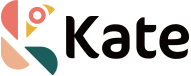



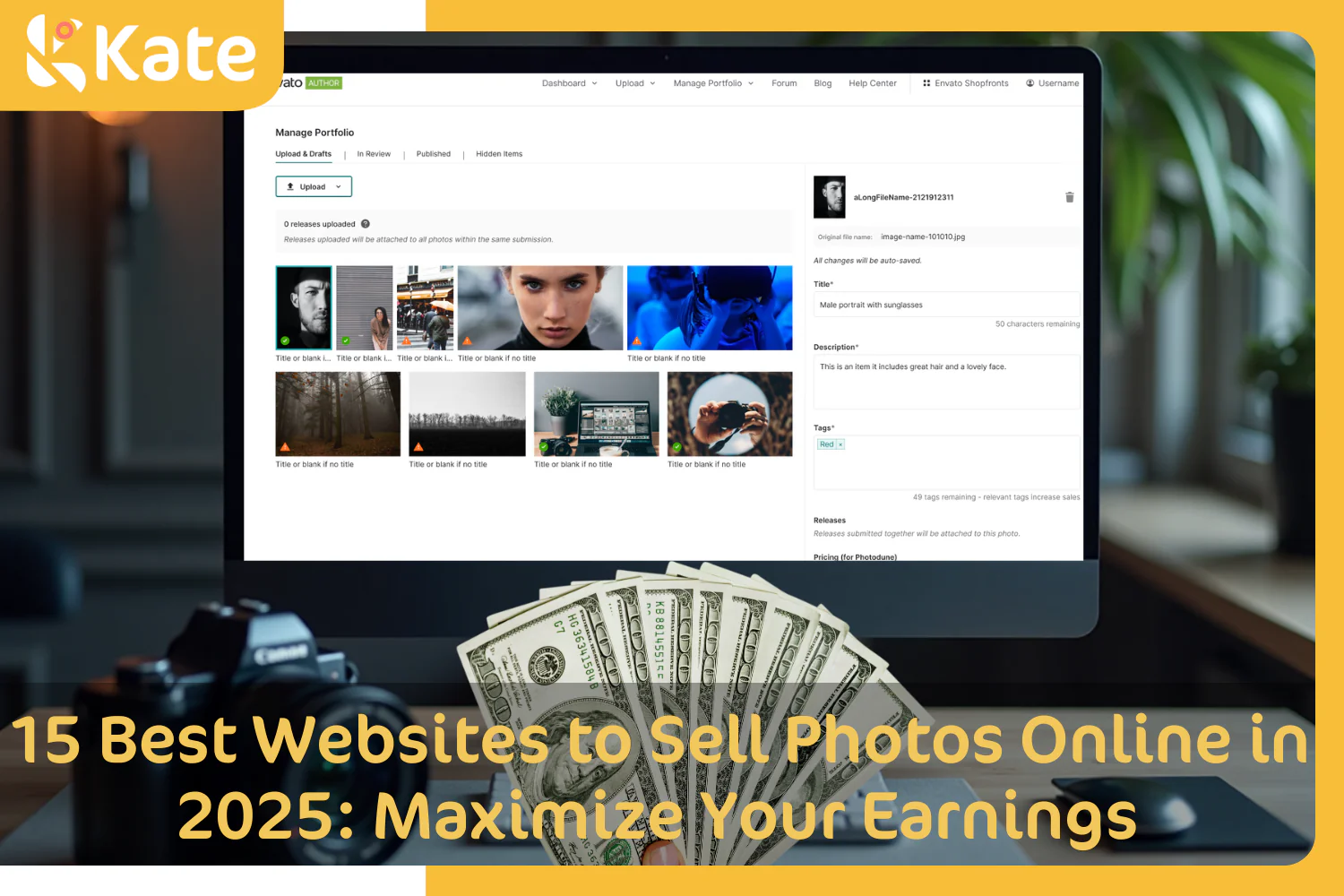


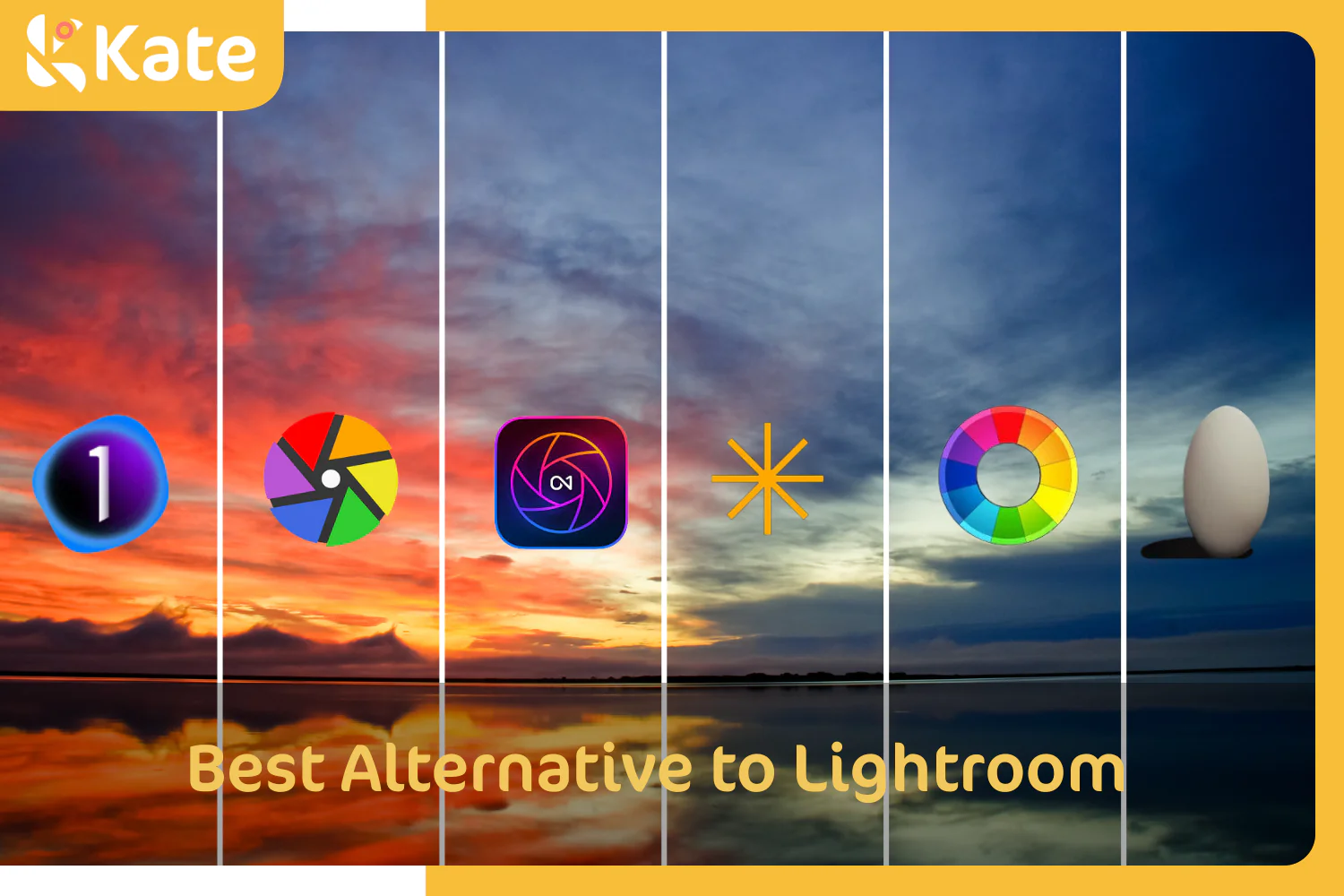
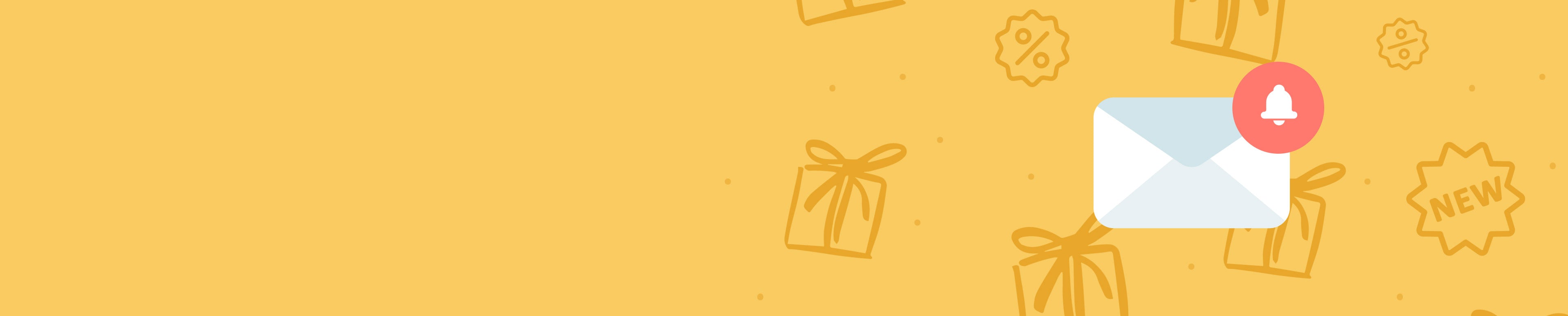
 Arco
Arco

